
Ashampoo je izdal brezplačno različico orodja za optimizacijo operacijskega sistema Windows, Ashampoo WinOptimizer Free. To so izdelki znanega proizvajalca programske opreme nemškega podjetja Ashampoo.
Ta proizvajalec ima tudi plačljivo različico programa - Ashampoo WinOptimizer, ki je eden najmočnejših optimizatorjev v svojem razredu programov.
Vsebina:- Ashampoo WinOptimizer Free Settings
- Modul za čiščenje sistema
- Modul za optimiziranje z enim klikom
- Zaključki članka
Ashampoo WinOptimizer Free je programski paket za optimizacijo, nastavitev in čiščenje operacijskega sistema Windows. S tem programom lahko optimizirate sistem z enim klikom, izvedete vzdrževanje in čiščenje sistema s pomočjo ustreznih programskih modulov.
Ker ima program veliko nastavitev, bo kratek pregled programa sestavljen iz dveh člankov. Prvi članek bo obravnaval namestitev programa na računalnik, pa tudi uporabo dveh programskih komponent - modula »Čiščenje sistema«, pa tudi programskega modula »Optimizacija z enim klikom«..
Prenesite Ashampoo WinOptimizer Brezplačno z uradne spletne strani proizvajalca, nemškega podjetja Ashampoo. To podjetje proizvaja naprednejšo različico orodja za optimizacijo Ashampoo WinOptimzer.
Ashampoo WinOptimizer Brezplačen prenosPo zaključku prenosa namestitvene datoteke zaženite namestitev programa, program sam izbere jezik operacijskega sistema. V našem primeru je ruska.
Ashampoo WinOptimizer Free deluje v operacijskem sistemu Windows. Program uporablja majhno količino RAM-a, za sprejem programa potrebuje 55 MB prostora na trdem disku. Zaženite program kot skrbnik.
Namestitev programa je standardna, v oknu "Vrsta namestitve" izberite "Namestitev po meri (za napredne uporabnike)". To storimo zato, da počistite polja na pravih mestih in ne namestite orodne vrstice MyAshampoo in ne iščete MyAshampoo iskanja kot domače in iskalne strani.
Nato je nameščen program. Na namizju se pojavita dve programski bližnjici - "Ashampoo WinOptimizer Free" in "Optimizacija z enim klikom".
Po končani namestitvi boste morali prenesti in namestiti plačljivo različico Ashampoo WinOptimizer s 40-dnevnim brezplačnim obdobjem dela.
Ashampoo WinOptimizer Free Settings
Odpre se glavno okno Ashampoo WinOptimizer Free. Plošča vsebuje zavihke "Pregled", "Moduli", "Povračilo", "Priljubljene". V zgornjem desnem kotu je tudi več zavihkov menija - "Opravila", "Nastavitve", "Internet", "Pomoč".
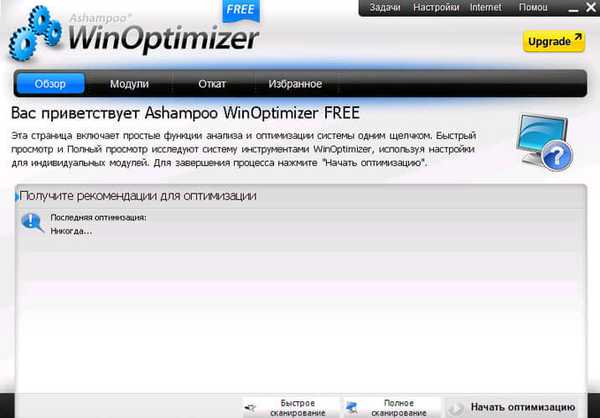
Na zavihku »Pregled« lahko na spodnji plošči programskega okna kliknete gumba »Hitro skeniranje« ali »Popolno skeniranje«. Ashampoo WinOptimizer Free vam bo dal priporočila, kako odpraviti težave z računalnikom..
Če kliknete gumb "Začni optimizacijo, bo Ashampoo WinOptimizer Free takoj začel optimizirati sistem.
V spodnjem levem kotu programskega okna je treba opozoriti na točko "V prihodnosti zaženite na strani z moduli". Vsi moduli programa so na strani z moduli, bolje bo sprožiti posebne akcije programa Ashampoo WinOptimizer Free s te strani.
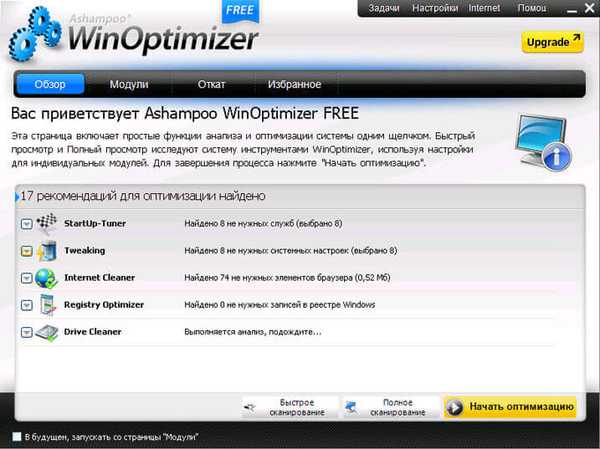
V zgornjem desnem kotu programskega okna kliknite postavko menija "Nastavitve". V elementu "Videz" lahko s klikom na ustrezne zavihke izberete temo programa in izberete jezik programa.
Nato kliknite na element "Drugo". Tu lahko z jezikom "Geslo" nastavite geslo za zagon programa, če želite vnesti geslo za to. Z jezikom »Kontekstni meni« lahko izberete programske elemente, ki bodo dodani v kontekstni meni Raziskovalca.
Po vstopu na zavihek "Drugo" se prikaže "Service Channel", ki bo poročal o posodobitvah programov in bo ponudil nadgradnjo na plačljivo različico. V možnosti "Optimiziraj 1 klik" lahko izberete čistilne module, ki se bodo med optimizacijo sprožili s klikom privzeto. Ustrezne elemente lahko izberete po lastni presoji ali vse pustite kot privzeto. Nato kliknite na gumb "Izberi način".
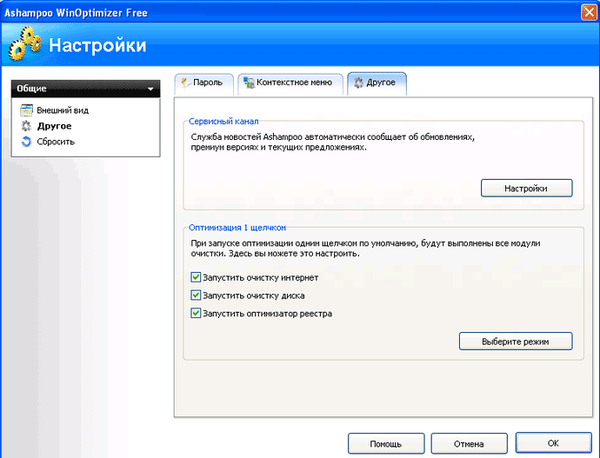
V oknu z nastavitvami za optimizacijo z enim klikom sta dve možnosti optimizacije. Tu je privzeto aktivirana možnost »Iskanje in brisanje brez potrditve«. Za varnejšo uporabo bo bolje aktivirati element - "Iskanje in brisanje po potrditvi", tako da lahko nadzorujete program. Nato kliknite na gumb "V redu".

Po kliku na element »Ponastavi« se program ponastavi na nastavitve, ki jih je imel program privzeto. Zaprite okno s klikom na rdeči gumb v zgornjem desnem kotu, nato pa se pripeljete v glavno okno Ashampoo WinOptimizer Free. Tukaj boste morali klikniti na zavihek "Moduli". Na tem zavihku boste videli različne odseke programa.
Modul za čiščenje sistema
Vnesite modul "Čiščenje pogona" (Čiščenje trdega diska, Čiščenje dnevnika, Urejanje izključitev map in datotek).

Če greste v element »Nastavitve«, potem lahko tukaj vidite nastavitve programa. Vse je že nastavljeno in spremenjeno, ničesar ni priporočljivo. Okna programa vsebujejo kratko pojasnjevalno besedilo, ki razlaga vaša dejanja v programu. Nato kliknite na element "Skeniraj".
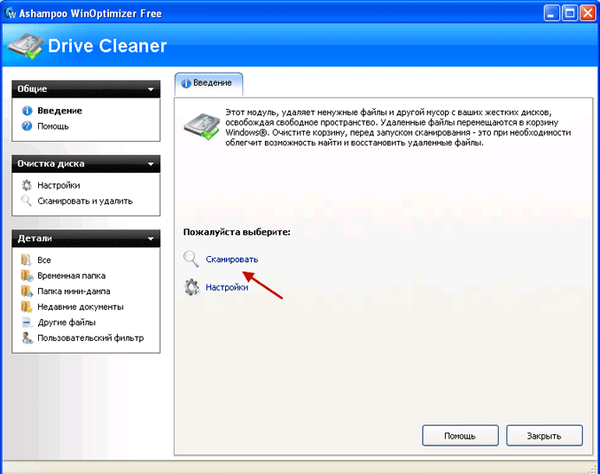
Po skeniranju, če kliknete na element "Prikaži podrobnosti", boste videli, kaj bo izbrisano iz računalnika. Tu lahko počistite polja za datoteke, za katere menite, da jih ne bo treba izbrisati. Vse je tukaj že privzeto nastavljeno. Če želite začeti s čiščenjem sistema, kliknite element "Izbriši izbrane predmete (podrobno navedeni)".
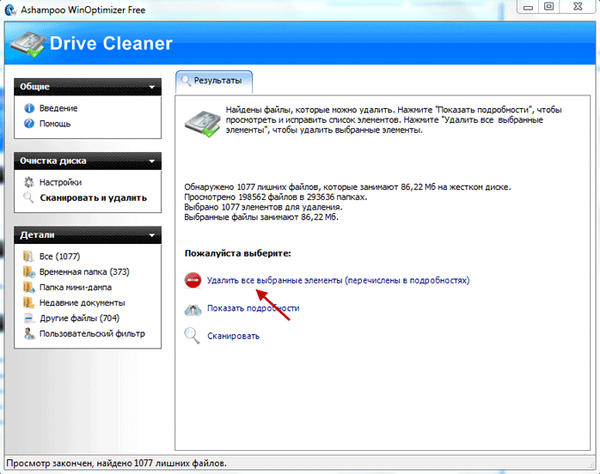
Po brisanju datotek se prikaže polje s sporočilom, v tem oknu kliknite gumb "V redu". V oknu "Čiščenje pogona" kliknite na gumb "Zapri". Po tem se boste znova odpravili v glavno okno programa.
Ko vstopite v modul »Registry Optimizer« (zaznavanje osirotelih predmetov in povezav, popravljanje prekinjenih povezav, odpravljanje napak), se znajdete v orodju »Optimizer registra«. Tukaj delujete na enak način, kot je opisano zgoraj. Spreminjanje česar koli v nastavitvah programa ni priporočljivo. Po čiščenju registra zaprite okno in pojdite na naslednji zavihek.
V modulu "Internet Cleaner" (odkrivanje internetnih sledov, brisanje predpomnilnika, brisanje dnevnikov in piškotkov, urejanje izjem) pojdite na "Settings" => "Predmeti", počistite polje poleg "Cookies". To se naredi tako, da boste po čiščenju gesla shranili na spletna mesta na internetu in jih potem ne bo potrebno ponovno vnašati na spletna mesta. Očistite sledi internetne dejavnosti in se vrnite na domačo stran programa Ashampoo WinOptimizer Free.
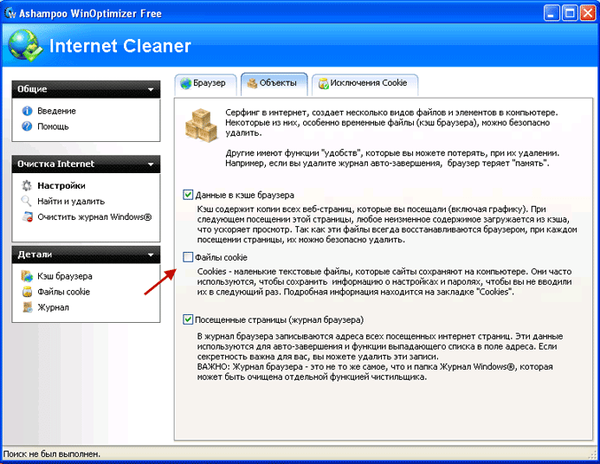
V modulu "Optimizator z enim klikom" (čiščenje sistema, popravljanje prekinjenih povezav, brisanje dnevnikov in piškotkov) se računalnik očisti z enim klikom.
Morda vas zanima tudi:- CCleaner - nastavitve za čiščenje računalnika
- KCleaner za čiščenje računalnika od nepotrebnih datotek
Modul za optimiziranje z enim klikom
Postopek optimizacije lahko začnete iz bližnjice na namizju "Namizje" - "Optimizacija z enim klikom". Nato se računalnik skenira.
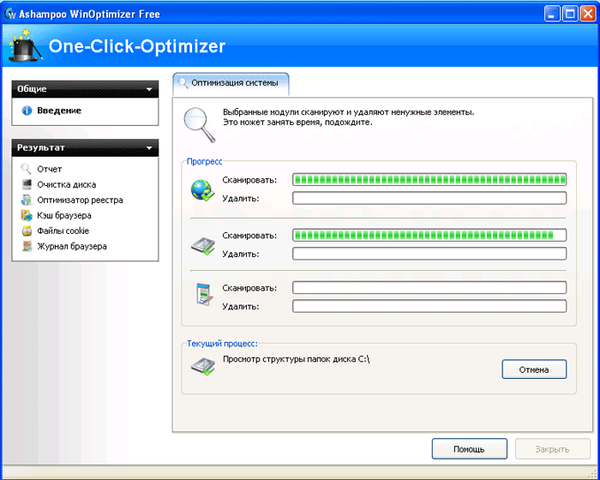
Po zaključku postopka skeniranja kliknite na gumb "Izbriši predmete" in nato na gumb "Zapri".
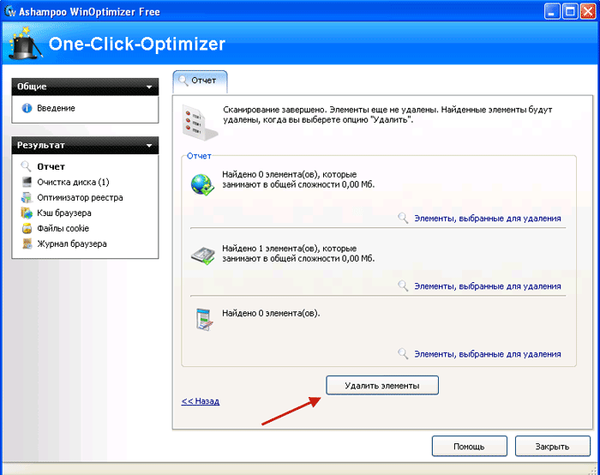
Zaključni del pregleda programa za optimizacijo računalnika Ashampoo WinOptimizer Free preberite v naslednjem članku.
Zaključki članka
Če želite očistiti računalnik nepotrebnih datotek in optimizirati delovanje operacijskega sistema Windows, lahko uporabnik uporabi brezplačni program Ashampoo WinOptimizer Free, ki ima zmogljive zmogljivosti za konfiguriranje nastavitev računalnika.
Sorodne publikacije:- Ashampoo WinOptimizer 2017 (brezplačno)
- Kaspersky Cleaner - čiščenje in optimizacija sistema
- Ashampoo WinOptimizer 14 za optimizacijo sistema
- Autoruns - zagon in upravljanje programa Windows
- Wise Disk Cleaner za čiščenje trdega diska











